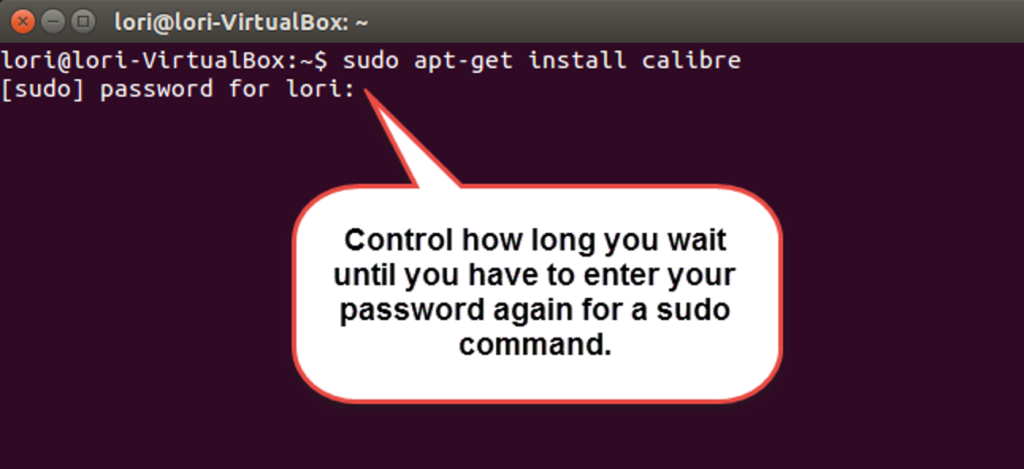
Gdy używasz polecenia sudo do uruchamiania poleceń jako root lub administrator, zostaniesz poproszony o podanie hasła. Być może zauważyłeś, że jeśli uruchomisz inne polecenie za pomocą sudo wkrótce po pierwszym poleceniu, nie zostaniesz ponownie poproszony o podanie hasła.
Możesz dostosować długość tego okresu prolongaty, w którym nie będziesz proszony o ponowne wprowadzenie hasła dla polecenia sudo, zmieniając ustawienie polecenia sudo.
UWAGA: Kiedy mówimy, aby wpisać coś w tym artykule, a tekst jest otoczony cudzysłowami, NIE wpisuj cudzysłowów, chyba że określimy inaczej.
Otworzymy plik „/ etc / sudoers” i zmienimy ustawienie, aby dostosować długość okresu prolongaty. Aby rozpocząć, naciśnij Ctrl + Alt + T, aby otworzyć okno terminala. Wpisz następujące polecenie w wierszu polecenia i naciśnij klawisz Enter.
sudo visudo
Po wyświetleniu monitu wpisz hasło i naciśnij klawisz Enter.

Plik otwiera się bezpośrednio w oknie Terminala za pomocą edytora tekstu Nano. Użyj klawiszy strzałek na klawiaturze, aby przesunąć kursor na koniec następującego wiersza:
Domyślne env_reset
WAŻNE: Nigdy nie edytuj pliku sudoers za pomocą normalnego edytora tekstu. Zawsze używaj polecenia visudo, jak opisano tutaj. Jeśli plik sudoers ma nieprawidłową składnię, zostaniesz z systemem, w którym niemożliwe będzie uzyskanie podwyższonych uprawnień lub uprawnień roota. Polecenie visudo otwiera edytor tekstu, tak jak w przypadku normalnych plików tekstowych, ale polecenie sprawdza również składnię pliku po jego zapisaniu. Zapobiega to blokowaniu operacji sudoers przez błędy konfiguracji w pliku sudoers i utracisz to, co może być jedyną metodą uzyskania uprawnień administratora.
Tradycyjnie Linux używa vi jako domyślnego edytora, ale Ubuntu wybrał Nano. Jeśli wolisz używać vi jako domyślnego edytora tekstu w Ubuntu zamiast Nano, zapoznaj się z naszym artykułem.
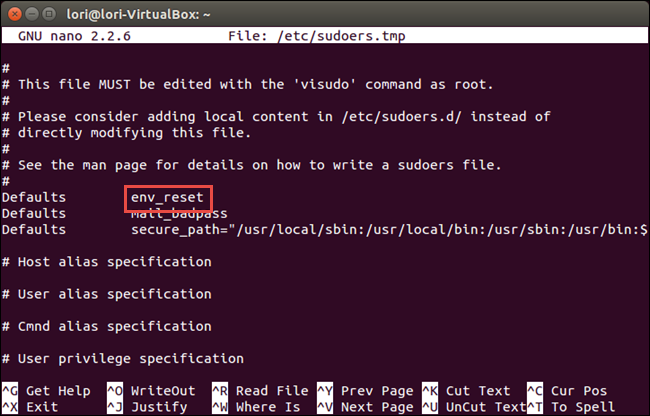
Zmień wiersz, dodając „, timestamp_timeout=x” na końcu wiersza.
Domyślne env_reset, timestamp_timeout=x
Zastąp „x” liczbą minut, przez którą sudo ma czekać w tej samej sesji terminala, zanim ponownie poprosisz o wprowadzenie hasła.
Jeśli wpiszesz „-1” zamiast „x”, monit o hasło zostanie anulowany. Nie jest to zalecane. Jeśli chcesz, aby system monitował o hasło za każdym razem, gdy używasz polecenia sudo, wpisz „0” dla „x”.
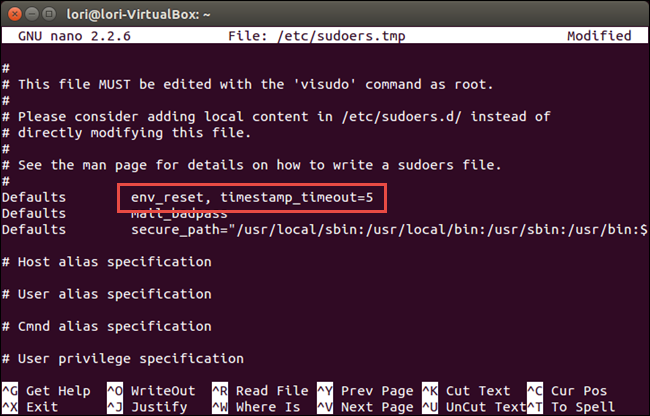
Po wprowadzeniu zmiany naciśnij Ctrl + X i wpisz „y” w odpowiedzi na pytanie wyświetlane na dole okna, aby zapisać zmiany.
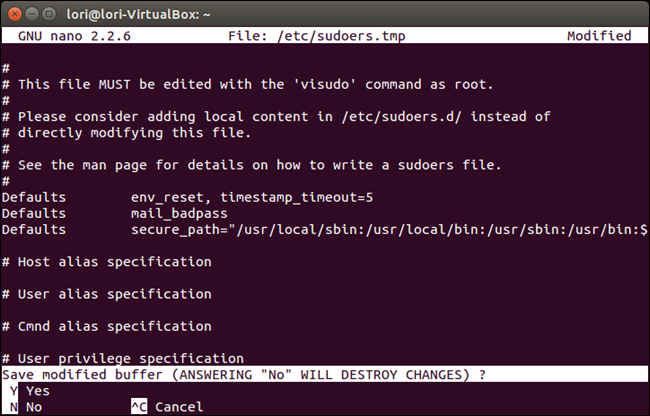
Zostaniesz poproszony o podanie nazwy pliku do zapisu na dole. Naciśnij klawisz Enter, aby zaakceptować ustawienie domyślne.
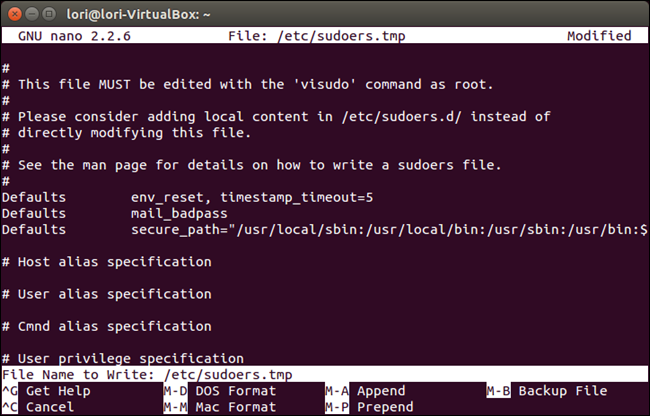
Wróciłeś do wiersza polecenia. Aby zamknąć okno Terminal, wpisz „exit” w monicie i naciśnij Enter. Możesz także kliknąć przycisk X w lewym górnym rogu okna.

Możesz także wyczyścić pamięć podręczną haseł dla sudo, wpisując następujące polecenie w wierszu polecenia i naciskając Enter.
sudo-k
Spowoduje to ponowne wyświetlenie monitu o hasło podczas korzystania z sudo, nawet jeśli nie upłynął cały okres prolongaty.